
发布时间:2017-08-18 10: 56: 24
QQ群里一直有小伙伴在问:使用视频剪辑软件会声会影x10时,怎么把视频制作成竖屏或者正方形,如果只是简单的在结尾进行渲染的话,视频看起来会有点突兀。那么,这个问题要怎么避免呢?下面小编还是从项目属性设置开始为大家介绍:会声会影如何将视频设置成竖屏?
Step1:打开项目属性窗口
打开手机视频相册制作软件-会声会影x10,点击菜单栏中的设置按钮,选择项目属性,也可以直接快捷键Alt+Enter。
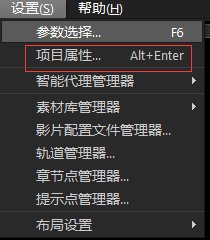
图1:设置项目属性
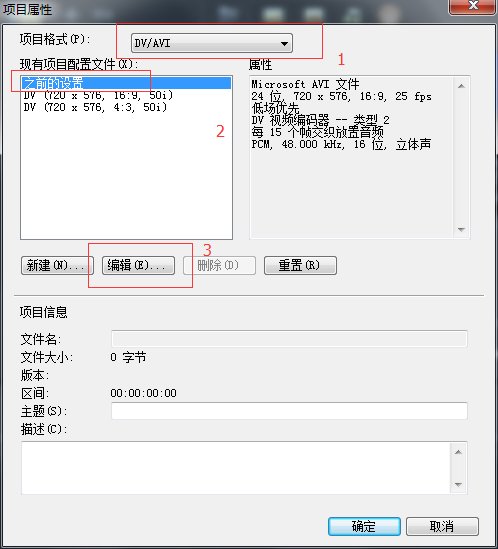
图2:项目属性窗口
Step2:编辑设置
接下来,在出现的项目属性窗口,第一步将项目格式设置为DV/AVI。相信这时候很多人已经忙着点击编辑栏,但是跳出来的页面为:常规/压缩,但是帧大小的自定义按钮是灰色的。如图3。这时候按照大多数人说的进行无压缩设置,点击压缩后,出现的界面没有压缩的选项,如图4。
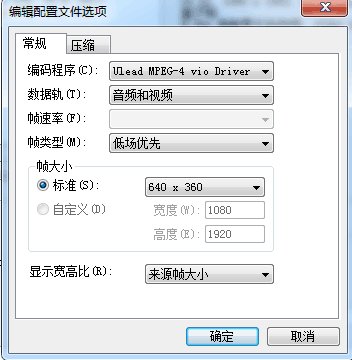
图3:编辑配置文件选项常规
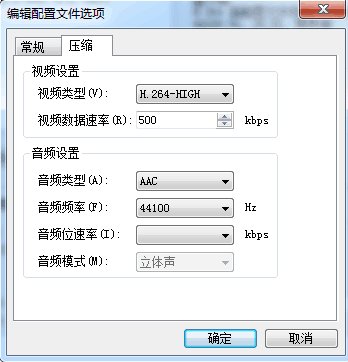
图4:编辑配置文件选项压缩
Step3:编辑配置文件选项
出现上述问题的原因是,窗口默认的是之前的设置,压缩也直接默认,所以,我们可以现在DV的其中一个,也可以新建一个配置文件后进行点击编辑后,跳出编辑配置文件选项,切换到AVI。压缩类型选择无,点击确认。
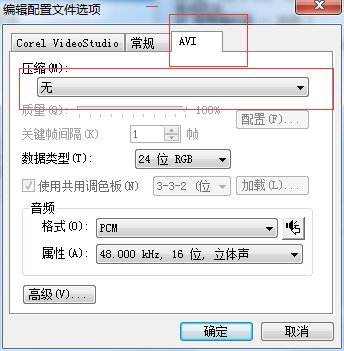
图5:编辑配置文件选项
Step4:自定义帧大小
点击之前的设置,这时候,我们就可以自定义帧大小了。因为要做出竖屏格式,所以可以根据自己需要自行设置,设置完成后点击确定。确认后,会出现修改项目设置可能会清空视频和音频的提醒,点击确定。
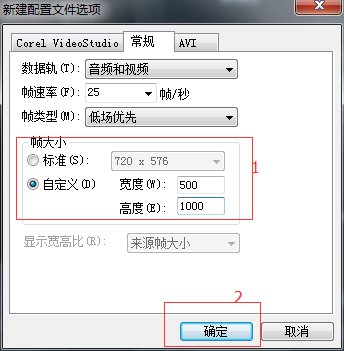
图6:自定义帧大小
Step5:视频制作
接下来导入一张图片至覆叠轨上,将图片调整至屏幕大小,保持宽高比。加上视频摇动与缩放滤镜,为图片制作移动效果后点击共享。输出高清视频可以参考:会声会影如何渲染高清视频。
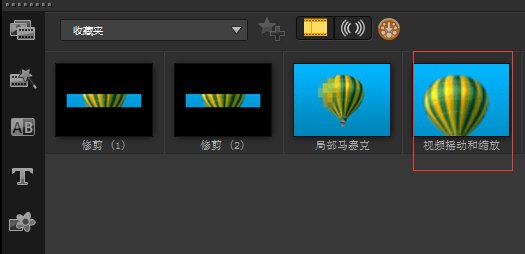
图7:添加滤镜
Step6:渲染自定义设置
如果直接选择avi渲染,我们会发现渲染出的视频大小和设置的不符合,所以选中avi格式后,点击配置文件属性框右边的创建自定义配置文件,帧大小和项目属性相同即可。
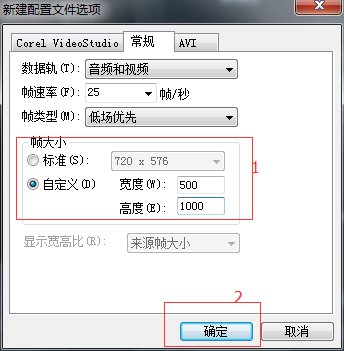
图8:新建配置文件选项
Step7:渲染视频
等待片刻,预览下视频,就会发现和想要的相同了。
以上就是视频剪辑软件会声会影制作竖屏视频设置教程的完整图文教程了,如果你想将视频制作成正方形,则可以将宽度和高度值设置相同即可。
展开阅读全文
︾
《可乐戒指》是梁静茹的一首小情歌,歌曲的轻快曲调,令人想起青涩单纯的爱情,很美好,很憧憬;梁静茹演绎得也非常甜美,并且歌词给人以希望,令人感慨:人在真爱面前可以什么要求都没有,只要一起把爱活成最美的钻石就好。
查看详情会声会影是一款专业的视频编辑软件。它提供了丰富的视频编辑功能,可以帮助用户剪辑、调整和处理视频素材,制作出高质量的影片作品。这篇文章一起来看看会声会影背景怎么透明,会声会影背景色如何修改。
查看详情